Night Eye for Firefox: 火狐浏览器的夜眼
通过Night Eye在Firefox上轻松体验网页暗黑模式。只需点击几下,您就可以将几乎任何网站转换为视觉上吸引人的、暗色主题环境,这对您的眼睛更为温和。暗黑模式不再是黑客和技术爱好者的专属;得益于macOS Mojave和Windows 10等更新,它现已成为主流。
花点时间比较macOS和Windows 11的暗黑模式UI,观察它们在视觉和功能上的差异。有了Night Eye和Firefox,您可以轻松享受任何网站上的暗黑模式的好处。您准备好加入暗黑模式革命了吗?只需点击下面的“添加到Firefox”按钮,就可以开始探索更加眼睛友好的浏览体验。不要等待 - 给您的眼睛应有的舒适吧!
Table of contents
Night Eye - Firefox的黑暗模式有什么期待
Night Eye 软件几乎可以在任何网站上运作——Facebook、Google、Quora、Github、Stackoverflow、Wikipedia 等等。唯一的例外是本地文件(file://)或浏览器设置。如果您遇到某个网站无法正常运行,我们的支持团队随时准备尽快修复。
Night Eye 不是简单地反转图像,而是采用了全新的方法分析页面元素的颜色,并只转换正确的颜色。
这个扩展允许您快速切换三种可用模式:
- 暗黑 - 进入完全暗黑模式。所有颜色、小图像和图标都将转换,为您提供尽可能平滑的暗黑体验。
- 过滤 - 网站的颜色不会改变,但您仍然可以调整亮度、对比度、温度等。
- 正常 - 返回到正常的浏览体验。

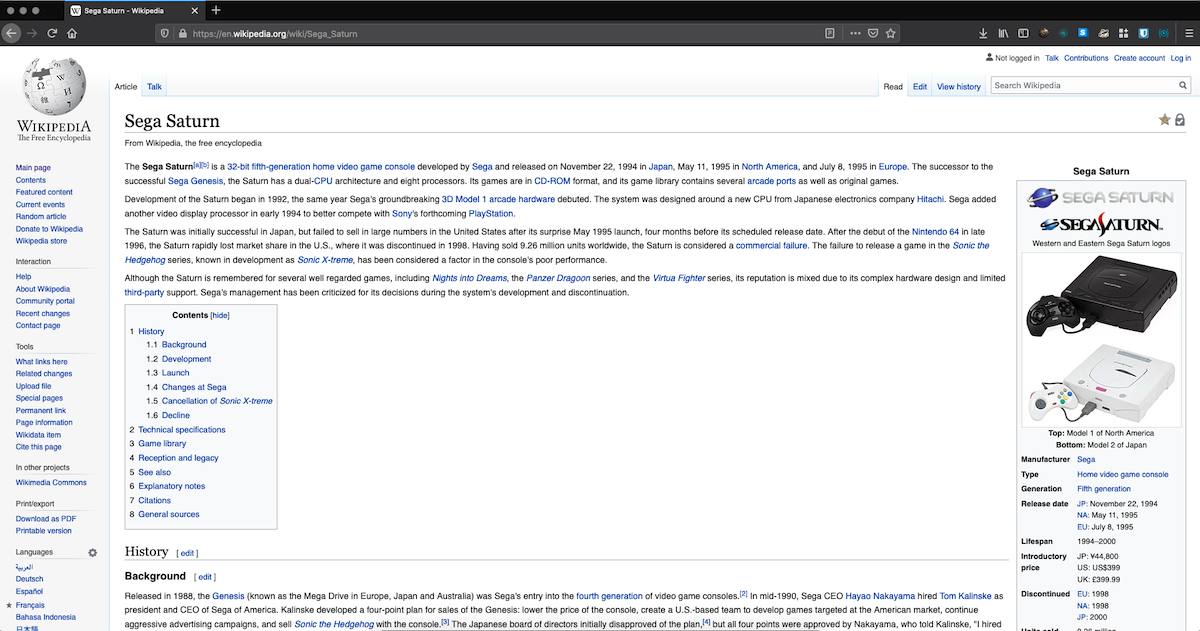


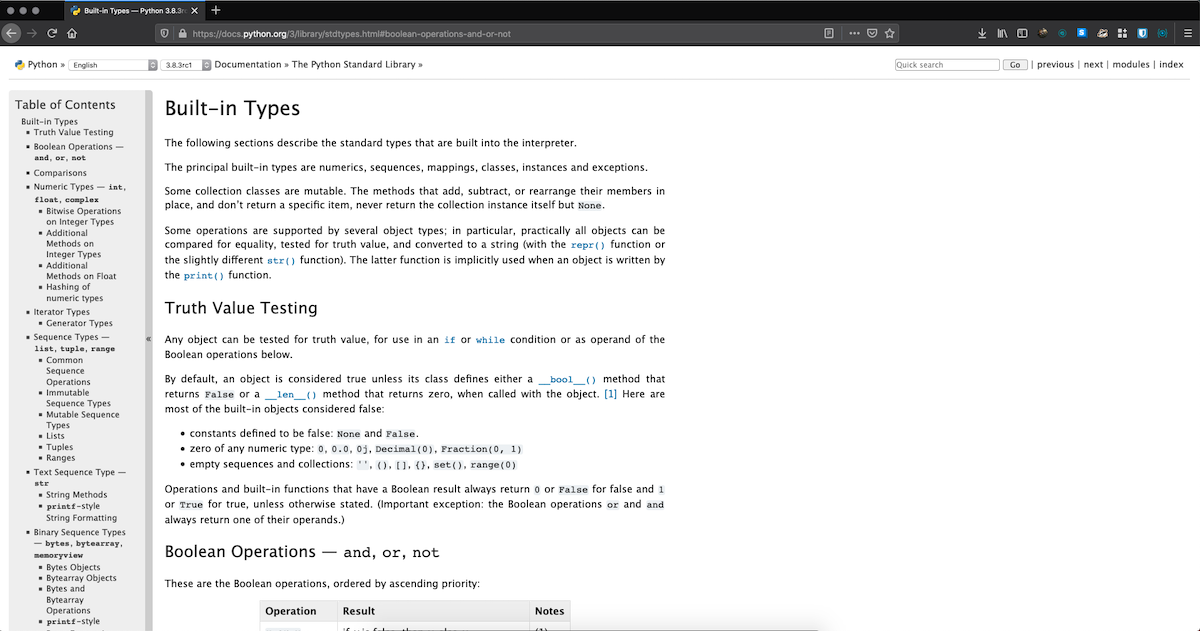


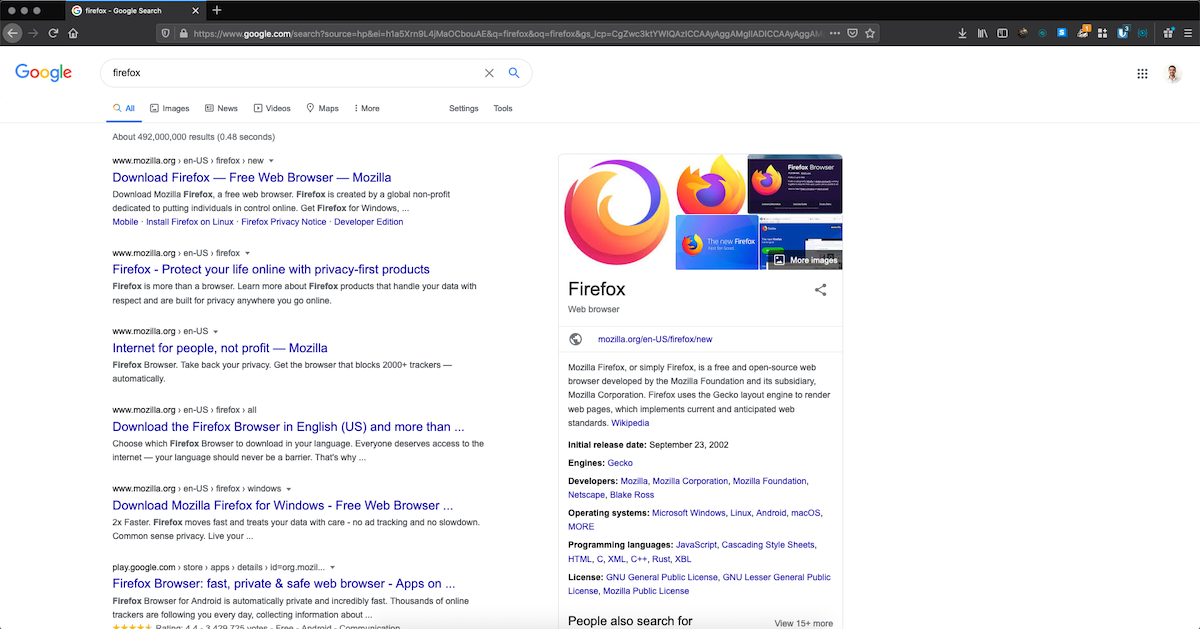


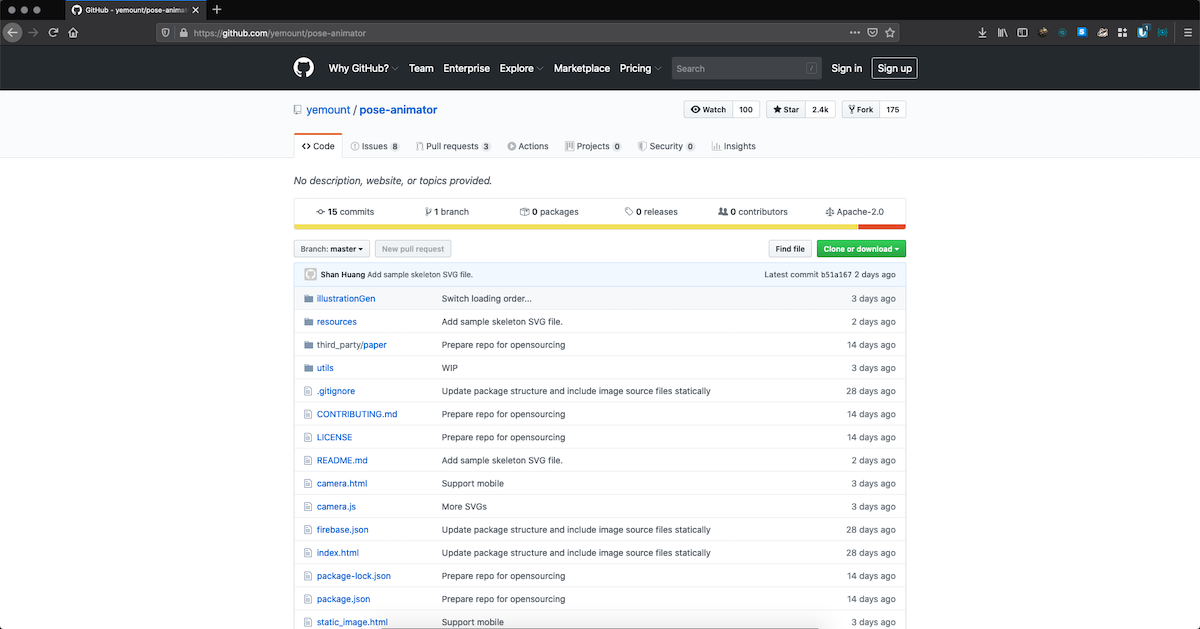

Firefox Dark Mode是什么?
越来越多的网页浏览者开始使用屏幕的黑暗模式(负极性)。在这种模式下,屏幕会显示浅色文字在深色背景上,这提供了更好的字符对比度,并且使得显示屏不易闪烁,因此从两个角度带来了积极的影响。从健康角度来看,长时间盯着屏幕引起的数字眼部疲劳、头痛和视力模糊等症状被减少到最低限度。从视觉角度来看,黑暗模式界面更加时尚且酷炫。最终,您的用户偏好应该是设置显示极性时的决定性因素。
由于Firefox是首批提供专门暗黑主题的主流浏览器之一,我们将看看在不同操作系统上启用它的一些简单步骤。无论您切换到Firefox暗黑主题的原因是什么——节省电力、减少眩光,或仅仅因为它看起来很酷。
如何为Windows、macOS或Linux启用Firefox暗黑模式:
首先在您的电脑上启动Firefox浏览器。
找到并点击主菜单按钮,通常位于窗口右上角,由三条水平线表示。
从菜单选项中选择“自定义”,以访问自定义设置。
一旦自定义页面打开,导航到“主题”下拉菜单,通常位于页面底部。
浏览可用的主题选项并选择“暗色”,以启用Firefox内置的暗模式。
现在,您可以在Windows、macOS或Linux系统上享受更加眼睛友好的浏览体验,Firefox的暗模式已启用。
如何在iOS Firefox中启用Night Eye暗模式
首先,确保您的iOS设备上安装了Firefox浏览器。如果您还没有安装,可以从App Store下载并安装。
在您的iPhone或iPad上启动Firefox浏览器。
找到并点击菜单按钮,通常在屏幕右下角以三条水平线表示。
在菜单选项中,您会找到一个标签为“夜间模式”的切换按钮。简单地点击“夜间模式”切换按钮,即可激活iOS上Firefox浏览体验的深色色彩方案。
通过遵循这些步骤,您可以在使用Firefox浏览器时,轻松地在iOS设备上切换到更暗、更适合眼睛的色彩方案。
如何启用安卓版Firefox的夜眼(Night Eye)暗黑模式
首先,您需要安装一个名为Firefox Preview的新版Firefox浏览器,专为此操作系统设计。您可以从此链接下载它。
*请注意,如果您满足以下条件,系统将自动为您升级:
- 为Android版Firefox启用了自动应用更新,Android 5+操作系统,Android版Firefox版本59+
遗憾的是,如果您使用的是Android版Firefox的旧版本(59或以下),您将无法获得自动升级。建议您升级操作系统或获取支持较新Android操作系统的设备以获得新浏览器。
安装后,您可以随时轻松地在Firefox Preview应用上设置深色模式,并从任何预安装的主题中选择。
更改Firefox Preview主题的步骤如下:
- 点击菜单按钮。
- 点击设置。
- 在基础部分点击主题。
- 点击以下任一单选按钮:浅色 / 深色 /由电池节电模式设置
如果您选择由电池节电模式设置,当您的设备启用电池节电模式时,您的Firefox Preview界面将仅显示为深色模式。
使用 Firefox 暗黑模式的好处是什么?
降低眼睛疲劳:案例研究显示,暗模式有助于减少眼睛疲劳,特别是在夜间浏览或低光环境下,通过降低屏幕的亮度和对比度。
提高可读性:研究表明,深色背景配以浅色文字提供了更好的可读性,允许用户舒适地浏览网站较长时间而不会感到不适。
提升电池寿命:对于配备OLED屏幕的设备的研究表明,暗模式能够帮助延长电池寿命,因为显示较暗色彩比较亮色彩需要更少的能量。
美观吸引:用户体验研究揭示,许多用户认为暗模式视觉上具有吸引力,提供了一种时尚且现代的外观,为他们的浏览体验增添了一抹精致感。
改善睡眠:科学证据表明,晚上使用暗模式可以减少蓝光暴露,这可能有助于调节你的昼夜节律并改善睡眠质量,特别是对于那些睡前经常使用设备的人。
为什么我应该使用Firefox的暗黑模式?
设备间的一致性:如果您已将其他应用程序和操作系统设置为深色主题,使用Firefox的深色模式可以提供一致的视觉体验,创造更和谐的用户体验。
减少屏幕眩光:深色模式减少了来自亮色背景的眩光,这在昏暗的环境中浏览网页或对光线敏感的用户来说尤其有益。
更容易适应周围的光线:深色模式可以帮助您的眼睛更容易地适应周围的光线水平,特别是在室内外环境之间转换或在不同照明条件的区域之间移动时。
增加专注度:一些用户发现,深色模式帮助他们在浏览时保持焦点和专注,因为较深的颜色可以减少浅色主题中存在的视觉干扰。
定制化:Firefox深色模式允许您个性化您的浏览体验,根据您的偏好和风格定制浏览器的外观。
使用Firefox暗色模式有什么风险吗?(Night Eye是一款软件)
不,使用 Firefox 暗黑模式没有任何风险;这只是个人偏好。人们可以根据自己的意愿使用它,也可以关闭这个功能,如果他们愿意,还可以切换回默认的亮色模式。
你还可以在许多其他网站上启用暗黑模式,比如启用 Duolingo 暗黑模式等等。

